鼠标延迟直接影响游戏性能。
有多种在线和软件工具可以测量 El Temppo 的响应。
了解延迟、轮询率和 DPI.
精确的调整和一致的测试可以优化用户体验。
如果你曾经好奇过为什么在玩游戏时你的瞄准会有点延迟,或者为什么你感觉你的鼠标操作没有立即做出反应,那么你可能正在经历所谓的 小鼠潜伏期。这种轻微的滞后可能看起来微不足道,但在竞技游戏或需要精确度的任务中,它可能会产生相当大的差异。
好消息是,您不需要成为计算机专家就可以理解和测量这种延迟。如今,有各种工具和方法, 硬件 作为软件,允许 准确评估延迟和轮询率 任何老鼠。在本完整指南中,我们解释 如何进行鼠标延迟测试,如何解释其结果,以及如何改善设备的响应。
鼠标延迟到底是什么?
当我们谈论鼠标的延迟时,我们指的是 从您单击或移动鼠标到该移动反映在屏幕上所经过的时间。这种反应并不总是立即的,因为鼠标需要处理输入,将数据发送到计算机,并让计算机以图形方式做出响应。
在每一毫秒都至关重要的游戏或程序中,高延迟可能是一个缺点。这就是为什么许多用户正在寻找方法来测量并将这种差距缩小到尽可能小的程度。
通常, 点击延迟 (点击延迟)和 运动延迟 是需要考虑的两个最重要的因素。有些鼠标,尤其是那些专为游戏设计的鼠标,已经发生了巨大的变化,并且提供了 响应时间低于 1 毫秒。然而,许多外部因素会影响这些数据。
什么是轮询率以及它为什么会影响延迟?
测量鼠标延迟时的另一个关键概念是 轮询率。该指标表示鼠标每秒向计算机发送其位置信息的次数。它以赫兹 (Hz) 为单位,最常见的值是:125 Hz、250 Hz、500 Hz、1000 Hz 以及最近达到 4000 Hz 的型号。
隐藏某些人看到的 WhatsApp Final 的最佳方法例如,1000 Hz 的轮询率意味着鼠标每 1 毫秒与计算机通信一次。但是,如果轮询率仅为 125 Hz,则两次通信之间的时间间隔为 8 毫秒。可以想象,轮询率越高, 感知延迟越低.
制造商如 雷蛇 Redragon 通常提供专用软件来修改此频率,这成为个性化体验的非常有用的工具。
如何检查鼠标是否正常工作?
在急于更改设置之前,重要的是要知道您的鼠标是否正常工作或是否遇到任何问题。有几种方法可以实现这一点:
类似点击速度测试或鼠标速率检查器的网站,您可以通过在屏幕上移动鼠标来检查刷新率。
具体工具例如 NVIDIA公司 反射 或新的实用程序 AMD 帧延迟计 他们提供 通过视觉或数据导出获得准确的延迟结果.
制造商附带的软件 (例如 Redragon 或 Meetion),您可以从中实时监控延迟和轮询率值。
平均而言,如果您在测试过程中获得 900 Hz 左右的一致值(即使没有达到恰好 1000 Hz),您也可以确定您的鼠标运行良好。然而,如果数据低于 500 Hz,而设备本应支持更高的频率,那么就该检查是否存在故障了。
延迟测试工具:可用选项
测试延迟的解决方案种类繁多。在这里我们留给你 当今最相关、最实用:
线上工具
像这样的网站 鼠标速率测试 允许您直接从浏览器检查鼠标频率。只需单击并移动设备即可在屏幕上查看更新的结果。它们是简单而快速的选择,尽管最大限制为 1000 Hz。
制造商软件
Redragon 和 Meetion 等公司已经设计了自己的 应用 为他们的老鼠。这些平台允许您更详细地检查鼠标行为,甚至动态调整点击响应、灵敏度或用户配置文件。就 Meetion 而言,其软件还允许 在不同场景下测试移动和点击并微调设置.
您可以使用 Adobe Acrobat 做所有事情,而不仅仅是查看 PDF...先进的解决方案
对于那些寻求更准确指标的人来说,NVIDIA 和 AMD 解决方案是理想的选择:
NVIDIA Reflex延迟分析仪 它集成到具有 G-Sync 的显示器中,并使用白色照明框架(闪光)进行测量,让您可以捕捉从点击到屏幕上出现反应的实时时间。
AMD 帧延迟计 (FLM) 它不需要额外的硬件,并且可以与任何品牌的显卡兼容。由于其开源代码,它允许您以 CSV 格式导出数据以进行详细的鼠标延迟分析。
如何一步步进行准确的测试
尽管看起来很复杂,但可以在家中以结构化的方式正确测量鼠标延迟。以下分步指南可帮助您获得可靠的结果:
整理你的办公桌:清理您的工作区域,以便鼠标有空间并且没有物理干扰。
确保使用合适的垫子:这提高了动作的准确性并防止了误报。
打开测试工具。例如,如果您有 G-Sync 显示器,请单击 Speed Test 网站或 NVIDIA 软件。
进行重复动作:将光标从一个点拖动到另一个点几次,并查看所反映的图形。
分析结果:如果您发现一个动作与另一个动作的结果差异很大,则可能存在连接问题、电池问题(无线鼠标)或干扰。
要使用 Paint 等工具(在更多家庭系统上)计算点击延迟,您可以:
单击鼠标左键并沿直线拖动。
观察迹线是否有偏移或延迟。
使用像素间距来估计延迟。
这种方法虽然简单,但对于没有专门软件的用户来说却很有效。
如何改善鼠标延迟
如果测试后您认为鼠标没有正常响应,您可以采取以下几种措施来改善响应时间:
1.检查轮询率
通过制造商的软件将轮询率提高到 1000 Hz 这是减少延迟的直接方法。并非所有鼠标都允许这样做,但如果您有游戏模型,您可能能够访问这些选项。
2. 保持驱动程序更新
两者都是 驱动程序 鼠标和操作系统都必须更新。许多制造商会定期发布更新来修复鼠标响应中的错误。
3.避免无线干扰
如果您使用的是无线鼠标,请确保附近没有其他具有类似技术(蓝牙、WiFi)的设备。您还可以更改端口 USB 从接收器加密狗到更近或不太忙的接收器加密狗。
如何修复 Zoom 中的错误代码 50034.注意电池
电池电量低会影响信号并导致微切割。更换电池或确保鼠标在玩之前已充满电。
5.调整DPI
DPI(每英寸点数) 定义移动鼠标时光标的灵敏度。正确调整它将防止影响流动性的突然移动。有些游戏在高设置下运行得更好,但有些游戏则需要精确度,因此您必须根据游戏类型进行尝试。
何时更换鼠标
如果经过所有测试、调整和配置后,您仍然注意到光标响应缓慢或不均匀,则可能是时候升级您的外围设备了。表明鼠标不再正常工作的一些症状是:
点击无响应或重复 无需这样配置。
光标跳转 当你移动时。
频率远低于预期 即使在更改 USB 端口或更改设置之后。
选择具有良好轮询率、低延迟和专用微调软件的鼠标是获得更好体验的关键,特别是如果您要在竞技射击游戏等快节奏游戏中使用它。
测量鼠标延迟似乎是一项技术任务,但正如我们所见,有很多可行的方法可以做到这一点。从在线工具到制造商应用程序或 AMD 和 NVIDIA 等公司的高级实用程序,任何用户都可以了解他们的鼠标是否处于最佳工作状态。通过控制轮询率、DPI、干扰和点击响应等方面,您可以微调每个细节,以确保您的动作快速而精确。总而言之,优化延迟只是一小步,但却会对您的计算体验产生重大影响,尤其是当性能和准确性对您的日常计算体验至关重要时。
艾萨克对字节世界和一般技术充满热情的作家。我喜欢通过写作分享我的知识,这就是我在这个博客中要做的,向您展示有关小工具、软件、硬件、技术趋势等的所有最有趣的事情。我的目标是帮助您以简单而有趣的方式畅游数字世界。